
Wie installiere ich den Formeleditor in WPS neu?
So installieren Sie den Gleichungseditor in wps neu:
1. Laden Sie zunächst die neueste Version der Gleichungseditor-Software MathType 6.9 online herunter und klicken Sie dann auf Fahren Sie mit der Installation fort, wählen Sie Testversion und klicken Sie auf Weiter.
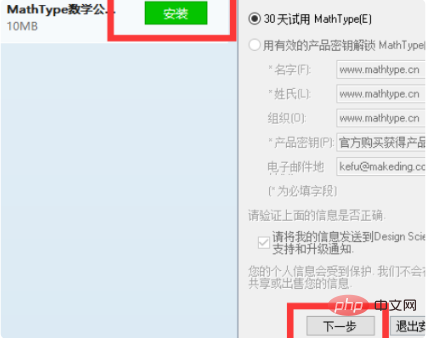
2. Wählen Sie das Installationsverzeichnis, klicken Sie auf Installieren, warten Sie ein paar Sekunden, die Installation ist abgeschlossen,
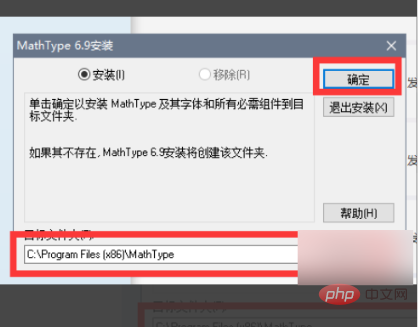
3 , klicken Sie dann auf das Startmenü des Computers, suchen Sie den Formula Conversion Manager im MathType-Verzeichnis und klicken Sie auf.
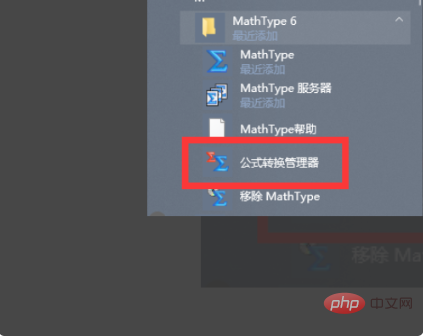
4. Dann wird rechts im Feld „Keine Konvertierung“ die WPS-Formel 3.0 angezeigt.
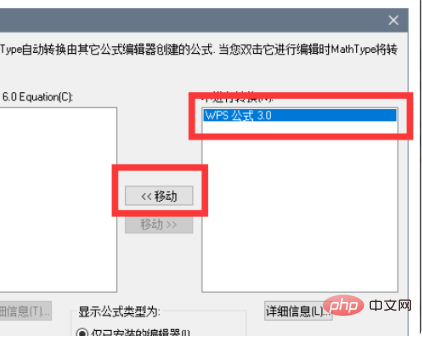
5. Dann klicken wir auf die rechte Schaltfläche in der Mitte und verschieben die wps-Formel 3.0 in das MathType 6.0-Gleichungsfeld auf der rechten Seite, wie in der Abbildung unten gezeigt.
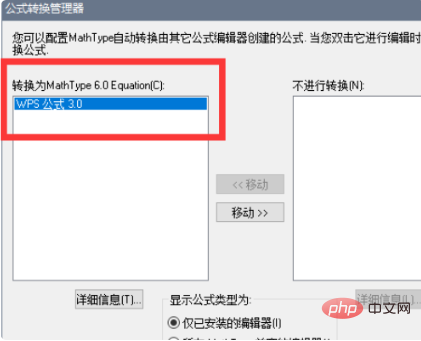
6. Danach öffnen wir die Software, erstellen eine neue Textdatei und klicken dann auf Einfügen->Formel. Daraufhin wird der MathType 6.0-Formeleditor angezeigt Punkt, wir werden Der mit WPS gelieferte Formeleditor wurde in den MathType 6.0-Formeleditor umgewandelt.
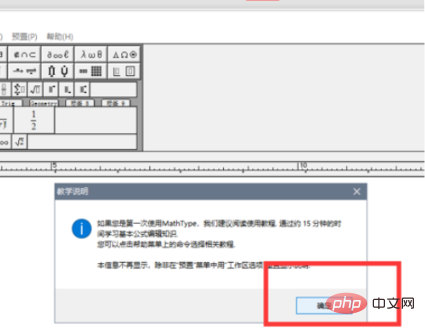
Empfohlenes Tutorial: „Word-Anfänger-Tutorial“
Das obige ist der detaillierte Inhalt vonWie installiere ich den Formeleditor in WPS neu?. Für weitere Informationen folgen Sie bitte anderen verwandten Artikeln auf der PHP chinesischen Website!




